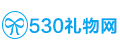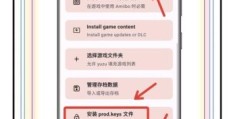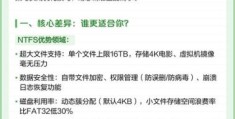电脑硬盘ntfs转fat32工具下载 快速转换教程
电脑硬盘NTFS转FAT32工具下载及快速转换教程
大家好呀!今天想和大家聊聊一个可能很多人都会遇到的—怎么把NTFS格式的硬盘转换成FAT32格式。作为一个经常折腾电脑的小编,我也遇到过几次需要转换格式的情况,所以想把自己的一些经验和心得分享给大家。
为什么需要转换格式?
咱们得明白为什么要做这个转换。NTFS和FAT32都是文件系统格式,但它们各有优缺点:

1. NTFS:安全性高、支持大文件、有日志功能,是Windows系统默认的格式
2. FAT32:兼容性好,几乎设备都支持,但单个文件不能超过4GB
我上次转换是因为要在老式游戏机上使用移动硬盘,那台机器只认FAT32格式。还有朋友因为要在智能电视上播放视频,也需要FAT32格式。所以啊,虽然NTFS更先进,但有时候FAT32还是必不可少的。
转换前的准备工作
在开始转换之前,有几件事情必须做:
1. 备份数据:转换过程虽然通常不会导致数据丢失,但以防万一,还是备份一下比较稳妥。我就吃过没备份的亏,那次差点丢了重要的工作文件。
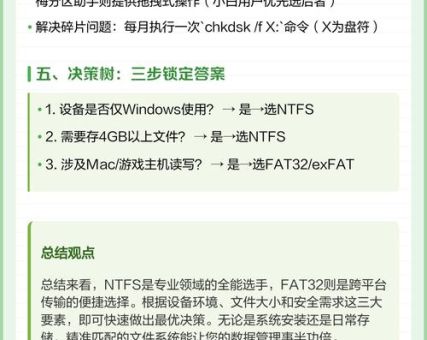
2. 检查磁盘状态:确保磁盘没有坏道或其他可以用Windows自带的磁盘检查工具先扫描一下。
3. 关闭相关程序:如果有程序正在使用这个磁盘,转换可能会失败。
转换工具推荐
Windows自带的格式化工具可以直接格式化为FAT32,但有个限制——超过32GB的分区就不让用FAT32了。这时候就需要第三方工具帮忙了。下面我推荐几个我用过觉得不错的工具:
| 工具名称 | 特点 | 适用场景 |
|---|---|---|
| FAT32 Format | 小巧便携,操作简单 | 快速格式化大容量分区 |
| AOMEI Partition Assistant | 功能全面,可视化操作 | 需要调整分区大小同时转换格式 |
| EaseUS Partition Master | 专业级工具,支持多种文件系统 | 复杂分区管理需求 |
我个人喜欢的是FAT32 Format,因为它真的超级简单,下载后直接运行,选择要格式化的驱动器,点开始就行了,连安装都不需要。
详细转换步骤
下面以FAT32 Format工具为例,给大家演示一下具体操作:
1. 下载工具:在网上搜索"FAT32 Format",找一个可靠的下载源。注意要下载官方版本,避免恶意软件。
2. 运行工具:下载后直接双击运行,不需要安装。
3. 选择驱动器:在工具界面选择你要转换的硬盘或分区,千万要选对哦,别把系统盘给格式化了。
4. 设置选项:可以自定义卷标(就是分区的名字),其他选项保持默认就行。
5. 开始格式化:点击"开始"按钮,等待完成。时间长短取决于分区大小,我上次转换一个500GB的硬盘大概用了10分钟。
6. 验证结果:完成后,打开"我的电脑"看看分区是不是变成FAT32了。
可能遇到的问题及解决方法
在实际操作中,可能会遇到一些小这里分享几个常见情况及解决办法:
工具无法识别硬盘
1. 可能原因:硬盘被占用或损坏
2. 解决方法:关闭可能使用该硬盘的程序,或者重启电脑后再试
转换后数据丢失
1. 可能原因:格式化会清除数据
2. 解决方法:提前备份!如果真的忘了备份,可以尝试数据恢复软件
转换后设备仍不识别
1. 可能原因:可能是分区表问题
2. 解决方法:尝试用磁盘管理工具删除分区后重新创建FAT32分区
其他转换方法
除了用第三方工具,其实Windows自带的命令行工具diskpart也能完成这个任务,不过操作稍微复杂一些:
1. 按Win+R,输入"cmd"打开命令提示符
2. 输入"diskpart"回车
3. 输入"list disk"查看磁盘列表
4. 选择要操作的磁盘(比如"select disk 1")
5. 输入"clean"清除分区(这会删除数据!)
6. 创建新分区并格式化为FAT32
这个方法适合喜欢折腾的技术党,新手还是建议用图形化工具更稳妥。
使用心得
经过多次转换操作,我总结了几点小经验:
1. 小分区用系统自带工具:如果分区小于32GB,直接用Windows右键格式化方便。
2. 大分区用专业工具:超过32GB的分区,第三方工具是更好的选择。
3. 注意兼容性:有些老设备对FAT32分区大小也有要求,可能需要分成多个小分区。
4. 考虑替代方案:如果不是必须用FAT32,exFAT也是一个不错的折中选择,它既支持大文件又有较好的兼容性。
后的小提醒
虽然转换文件系统看起来很简单,但任何涉及磁盘操作的事情都有一定风险。记得我有个朋友在转换时不小心选错了盘,把存满照片的硬盘给格式化了,那个后悔啊
所以再次强调:
1. 一定要备份重要数据
2. 操作前确认选择的磁盘正确
3. 如果不确定,可以先在不太重要的磁盘上练习一下
你平时会用哪种方法来转换文件系统呢?有没有遇到过什么有趣或者惊险的情况?欢迎在评论区分享你的经验!